Wenn Betrieb der LernplattformSie möchten oft, dass Ihre Schüler in einer bestimmten Reihenfolge lernen oder einer bestimmten Dynamik folgen. Dies ist möglich mit den MemberPress-Regeln oder dem Eingebaute Optionen für den Kursablauf. Sie können MemberPress-Kurse, einzelne Abschnitte, Lektionen und Quizze als Tropfwasser verwenden.
Dieses Dokument zeigt Ihnen, wie Sie MemberPress-Bahnen entweder mit Hilfe von MemberPress-Regeln oder mit der eingebauten Bahnberieselung berieseln können.
Drip MemberPress Kurse
Dripping bedeutet, dass Ihre geschützten Inhalte den Mitgliedern nach einem bestimmten Zeitplan zur Verfügung gestellt werden.
Daher müssen Sie zunächst die MemberPress-Kurse zu schützen die Sie tropfen möchten. Außerdem, um Berieselung von MemberPress-Kursen mit Regelnwürden Sie die Tropffunktion verwenden im Rahmen der Vorschriften zum Schutz der Kurse.
Hier können Sie den Zeitrahmen festlegen, in dem Ihre Kurse ausgelöst werden sollen. Drips können auf der Grundlage eines festen Datums oder des Datums, an dem sich ein Mitglied anmeldet oder eine Mitgliedschaft erwirbt, ausgelöst werden.
Einmal eingestellt, können Ihre Mitglieder erst dann auf den Kurs zugreifen, wenn das geplante Drip-Datum verstrichen ist. Vor diesem Datum ist der gesamte Kursinhalt vor den Mitgliedern geschützt, und stattdessen wird die Meldung "Nicht autorisiert" angezeigt.
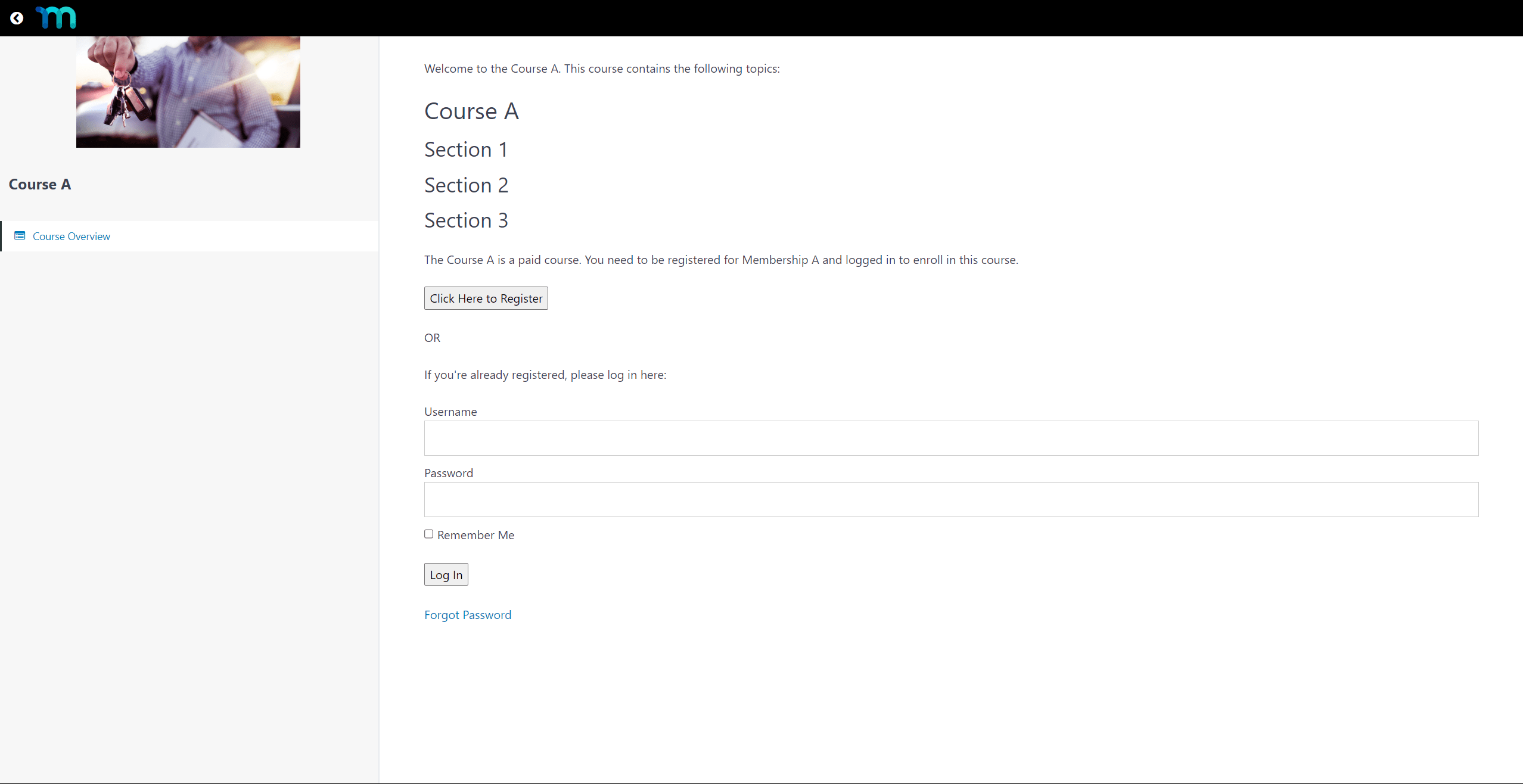
Drip A Kursinhalt
Neben dem Abtropfen der gesamten Gänge können Sie auch den Kursinhalt mit Hilfe von MemberPress-Regeln zu verteilen. Hier sollten Sie spezielle Regeltypen für Lektionen, Quiz oder Abschnitte verwenden, um den Kursinhalt zu schützen.
Darüber hinaus können Sie, wie bereits erwähnt, einzelne Abschnitte, Lektionen und Quizze mit dem eingebaute Abtropfeinstellungen.
Drip MemberPress Kurse Inhalt mit eingebauten Tropfeinstellungen
Es gibt zwei Arten von eingebauter Tropfenbildung: nach Abschnitten und nach Posten. Die Nach Abschnitt dripping werden ganze Abschnitte nacheinander abgetropft, einschließlich aller Lektionen und Quizfragen in jedem Abschnitt. Im Gegensatz dazu wird die Nach Artikel dripping tropft einen Gegenstand pro Tropfen, entsprechend der im Lehrplan festgelegten Reihenfolge.
Auf der Vorderseite funktioniert das integrierte Dripping ähnlich wie das Dripping mit MemberPress-Regeln. Wenn also das integrierte Dripping eingestellt ist, können Mitglieder auf den spezifischen Kursinhalt zugreifen, sobald das Dripping-Datum erreicht ist. Vor diesem Datum ist der Inhalt geschützt, und die Nicht getropfte Nachricht wird stattdessen angezeigt.
Auslöser und Häufigkeit von Drip-Kursen
Das Startdatum für das Abtropfen kann mit verschiedenen Auslösern verknüpft werden. Verfügbare Auslöser sind:
- Datum des Kursbeginns - Dieser Auslöser tröpfelt den ersten Kursabschnitt oder das erste Element in dem Moment, in dem sich ein Student in den Kurs einschreibt (Datum des Kursbeginns);
- Festes Datum - dieser Auslöser wird den ersten Kursabschnitt oder das erste Element an einem von Ihnen festgelegten Datum auslösen;
- Vorheriger Abschnitt/Punkt abgeschlossen - die erster Abschnitt oder Punkt des Kurses wird in diesem Fall nicht geschützt sein. Mit diesem Auslöser wird der zweite Abschnitt oder das zweite Element ausgelöst, wenn ein Schüler den ersten Abschnitt abgeschlossen hat.
Darüber hinaus werden die folgenden Abschnitte oder Elemente für die Schüler auf der Grundlage des Sets verfügbar Tropfhäufigkeit. Der eingebaute Tropfenfänger ist ein wiederkehrendes Merkmal auf der Grundlage gleicher Intervalle. Sie können die Anzahl der Tage, Wochen oder Monate zwischen jedem Tropf.
Kurstropfung aktivieren
Sie können die integrierten Tropfeinstellungen für jeden Gang einzeln aktivieren:
- Navigieren Sie zu Dashboard > MP-Kurse > Kurseund suchen Sie den Kurs, für den Sie das Abtropfen aktivieren möchten.
- Bewegen Sie den Mauszeiger über den Kursnamen, und klicken Sie auf das Symbol bearbeiten Link, um den Kurseditor zu starten.
- Klicken Sie im Kurseditor auf die Schaltfläche Einstellungen tab.
- Schalten Sie die Abtropfen freigeben Option.
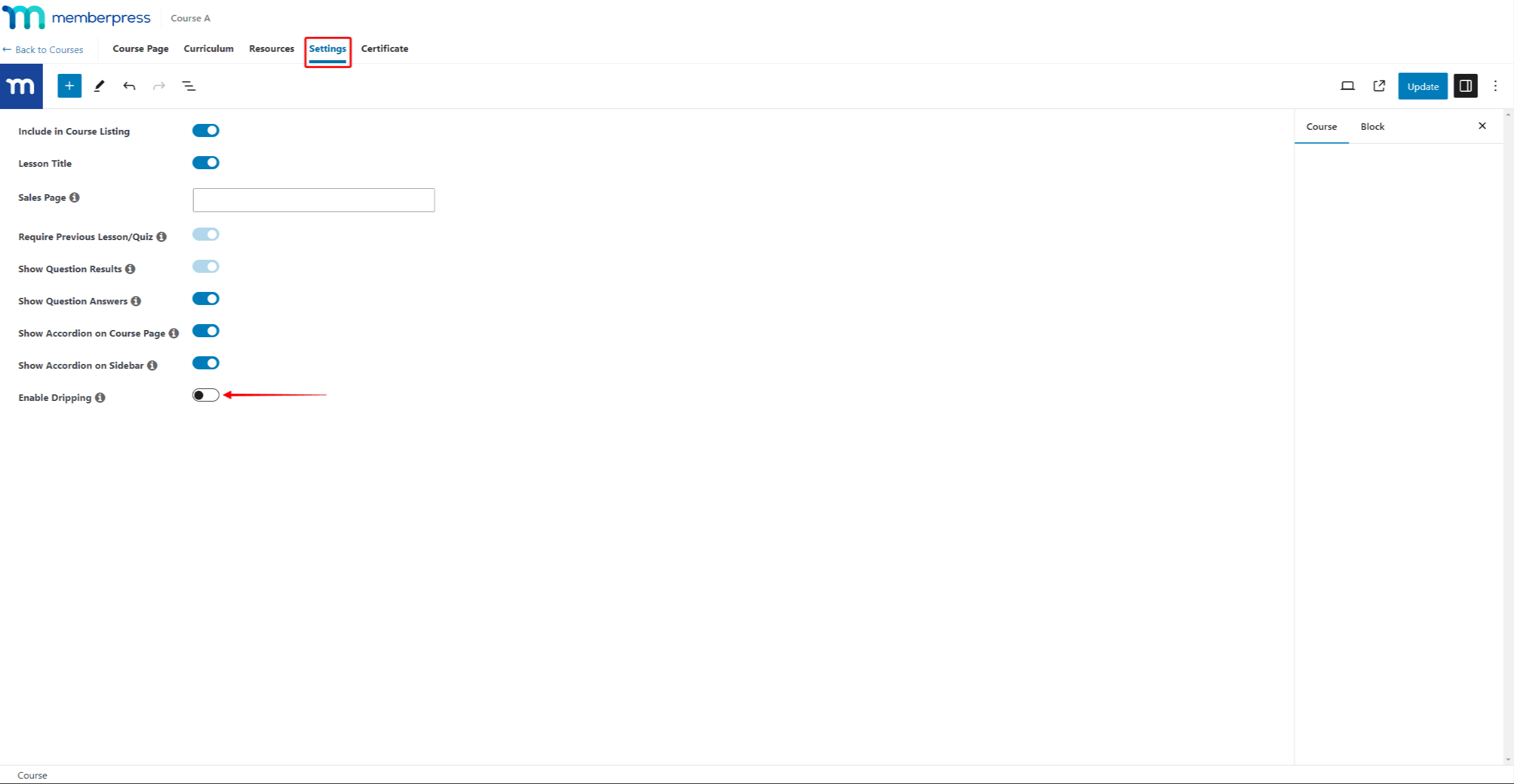
- Wenden Sie Ihr Tropfeinstellungen.
- Klicken Sie auf die Update um die Änderungen zu speichern.
Für das Abtropfen gibt es die folgenden Einstellungen:
- TropftypHier können Sie wählen, ob Sie den Kursinhalt als "Drip" oder als "Drop" anbieten möchten. Nach Sektion oder Nach Artikel.

- Artikel zum Abtropfen: Diese Option ist sichtbar, wenn die Tropftyp wird eingestellt auf Nach Artikel. Hier sollten Sie auswählen, welche Inhalte Sie verteilen möchten.
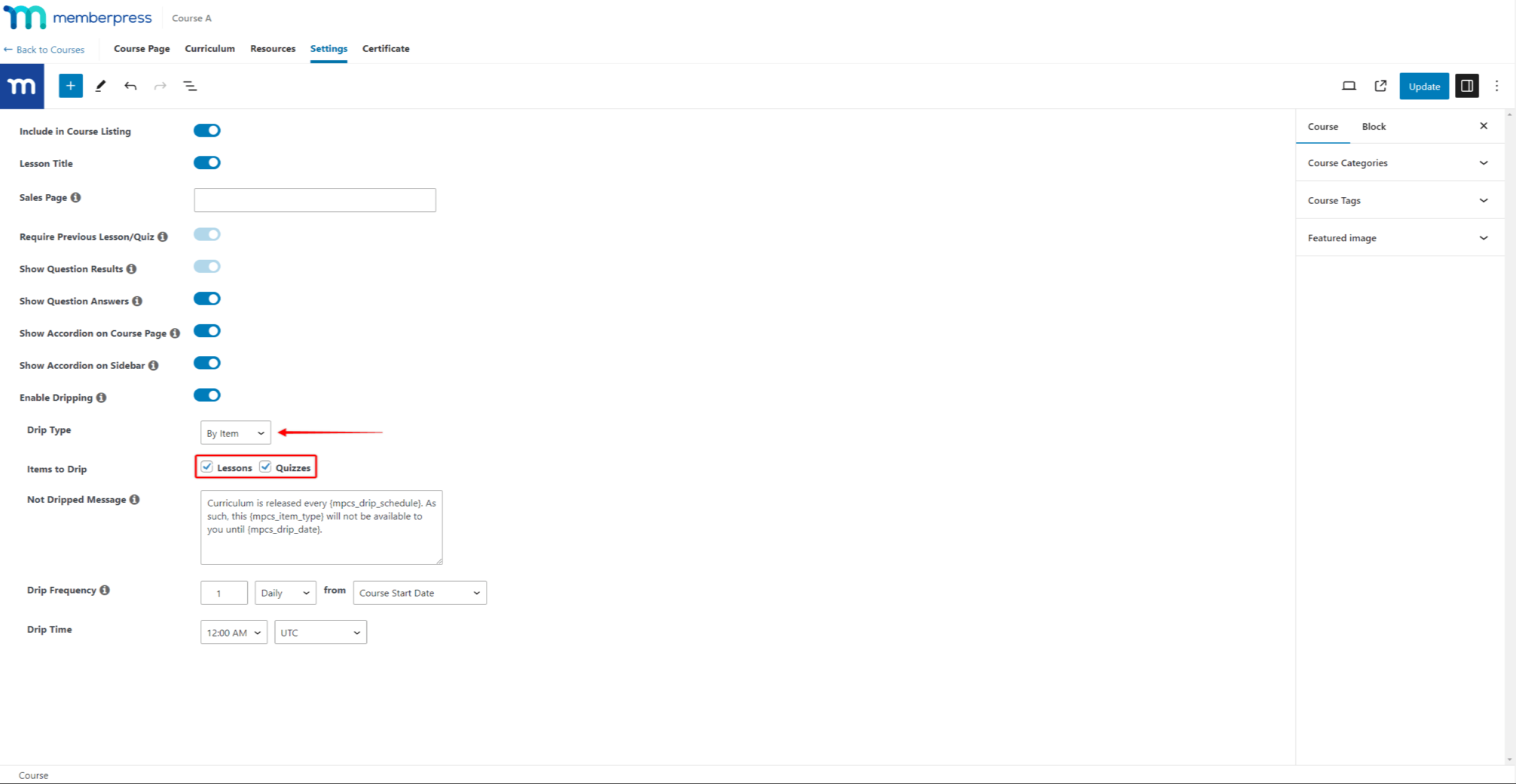
- Nicht getropfte Nachricht: Der Inhalt dieser Nachricht wird den Mitgliedern angezeigt, bis der Inhalt gelöscht ist.
- Tropfhäufigkeit: Wählen Sie aus, wie oft der nächste Inhalt getropft werden soll und wann der Starttermin sein soll.
- Abtropfzeit: Stellen Sie die Tropfzeit und die Zeitzone ein.
Jetzt werden die Kursabschnitte und Elemente geschützt. Die erster Abschnitt oder Punkt des Kurses tropft je nach gewählter Auslöser. Die unter Abschnitte oder Gegenstände tropfen auf der Grundlage der Tropfhäufigkeit Sie einstellen.











